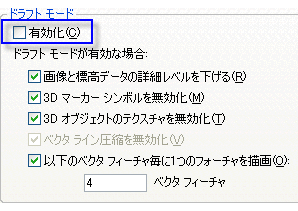3D Analyst のライセンスで利用可能。
ドラフト モードは ArcGlobe でのみ利用でき、3D ビューのレンダリングとナビゲーションの速度を即座に向上します。これは、レイヤーのプロパティの変更やキャッシュ データの無効化を行うことなく、ビューの品質を下げることにより行われます。
ドラフト モードは、カメラ アニメーションの初期設計時に特に便利です。たとえば、3D ビューの作成にすでに膨大な時間を費やしているものの、さらにビューの周囲を即座に移動してカメラのキーフレームを配置する必要がある場合などに利用できます。レイヤーを非表示にしたり、シンボルを一時的に変更することなく、ドラフト モードを有効にすることで、高速のパフォーマンスでカメラ移動のプレビューや作成ができます。最終的なビデオを作成する準備ができたら、ドラフト モードを無効にするだけで済みます。
ドラフト モードは、オーバーライドのセットで動作します。レイヤー内ではプロパティは変更されず、各レイヤーの読み取り後に適用されます。レンダリング速度の向上の度合いは、ドキュメントのレイヤー タイプ、および現在のシンボルのプロパティによって異なります。レイヤー タイプの中にはドラフト モードでプロパティが無効にならず、このためパフォーマンスが向上しないものがあります。
ArcGlobe ドキュメントでパフォーマンスが低下する理由には、さまざまなものがあります。ドラフト モードが対応するのは、その内の 5 つです。ドキュメントが他の要因による影響を受けている場合は、ドラフト モードを使用するときのパフォーマンスの向上度は非常に小さいことがあります。
ドラフト モードによるオーバーライドを以下に示します。
- 画像と標高データの詳細レベルを下げる。
- 3D マーカー シンボルを無効化。
- 3D オブジェクトのテクスチャを無効化。
- ベクター ライン圧縮を無効化。
- フィーチャの一部を描画する。
これらのオーバーライドはそれぞれ、個別に、または組み合わせてドキュメントに適用できます。
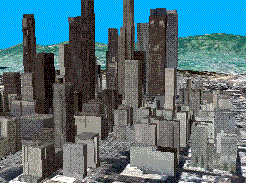
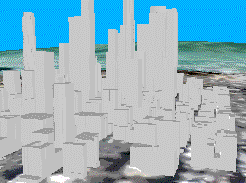
上の図は、標準の 3D ビュー (左) とドラフト モードを有効にした同じ 3D ビュー (右) です。ドラフト モードにより、建築物のテクスチャの無効化、標高サーフェスの単純化、およびドレープしたイメージ データの解像度の低下が行われたことが分かります。
- [カスタマイズ] メニューをクリックし、[ArcGlobe オプション] をクリックします。
- [詳細レベル] タブをクリックします。
- [ドラフト モード] セクションの [有効化] オプションをオンにするか、オフにします。
- これらのチェックボックスをオンにしたり、オフにしたりすることにより、ドラフト モードで適用されるオーバーライド オプションを変更することもできます。
- [OK] をクリックします。